CouchDB ist ein Open-Source-NoSQL Datenbank, sie wurde von der Apache Software Foundation im Jahr 2005 erstellt. Sie ist für Multitasking-Funktionen optimiert. CouchDB hat zwei Modi, den Standalone-Modus und den Cluster-Modus. Wenn Sie einen einzelnen Server verwenden, können Sie den Standalone-Modus verwenden, und wenn Sie mehr als einen Server verwenden, können Sie den Cluster-Modus verwenden. In dieser Anleitung erfahren Sie, wie Sie CouchDB installieren NoSQL-Datenbank auf Ubuntu 20.04 und wie Sie Ihre erste CouchDB-Datenbank mit dem integrierten Foxton Control Panel erstellen.
Voraussetzungen
- Der Server, auf dem Ubuntu 20.04 installiert ist und ausgeführt wird
- Ein Benutzer mit sudo-Berechtigungen
Befolgen Sie die unten aufgeführten Schritte, um CouchDB erfolgreich auf Ubuntu 20.04 zu installieren.
Aktualisieren Sie Ihr Linux-System
Gleich zu Beginn wird empfohlen, das System zu aktualisieren und zu aktualisieren, indem Sie die bereits installierten Pakete überprüfen. Drücken Sie dazu Strg+Alt+T von Ihrer Tastatur. Probieren Sie apt aus Befehl in Ihrem Terminal mit sudo-Berechtigungen:
$ sudo apt update && upgrade
Es wird Sie nach Ihrem Root-Benutzerpasswort fragen, um fortzufahren. Fügen Sie ein Passwort hinzu, um fortzufahren.

Konfiguriere deinen Server
Um Apache CouchDB auf Ihrem Ubuntu 20.04 Linux System zu installieren, müssen Sie die Software installieren als Voraussetzung. Diese Software ist hilfreich bei der Konfiguration des CouchDB-Repositorys in Ubuntu 20.04. Um diese Software zu installieren, versuchen Sie also diesen Befehl:
$ sudo apt-get install software-properties-common

Es wird Sie nach Ihrem Root-Benutzerpasswort fragen und Sie müssen es angeben, um dieser Installation vorauszugehen. Sie werden aufgefordert, diese Installation zu bestätigen oder abzubrechen, indem Sie auf Y tippen oder N. Drücken Sie Y, um den Installationsvorgang fortzusetzen.
Curl-Dienstprogramm installieren
Danach müssen Sie das curl-Dienstprogramm installieren, um den curl-Befehl im Terminal zu aktivieren. Verwenden Sie den folgenden Befehl, um curl zu installieren:
$ sudo apt install curl

In diesem Fall werden Sie erneut um Ihre Bestätigung oder Stornierung gebeten. Um also der Installation des Curl-Befehls vorauszugehen, tippen Sie auf Y um fortzufahren.
CouchDB-Repository-Schlüssel herunterladen
Jetzt ist es an der Zeit, Apache CouchDB in Ubuntu 20.04 zu laden. Um es zu aktivieren, verwenden Sie diese beiden Befehle:
$ curl –L https://couchdb.apache.org/repo/bintray-pubkey.asc | sudo apt-key add

$ echo "deb https://apache.bintray.com/couchdb-deb focal main" | sudo tee –a /etc/apt/sources.list

Aktualisieren Sie nun erneut das Ubuntu 20.04-System, indem Sie den apt-Befehl ausführen.
$ sudo apt update
Installieren Sie CouchDB auf Ubuntu 20.04
So, das ist es. Wir haben den letzten Schritt erreicht. Jetzt installieren wir Apache CouchDB. Führen Sie diesen Befehl in Ihrem Ubuntu 20.04-Terminal aus, um fortzufahren:
$ sudo apt install couchdb
Warten Sie einige Zeit, bis der Installationsvorgang abgeschlossen ist. Dies geschieht durch eine Eingabeaufforderung Nachricht, damit Sie verstehen, dass Sie einen Modus auswählen müssen . Nachdem Sie dies gelesen haben, drücken Sie Enter um fortzufahren.
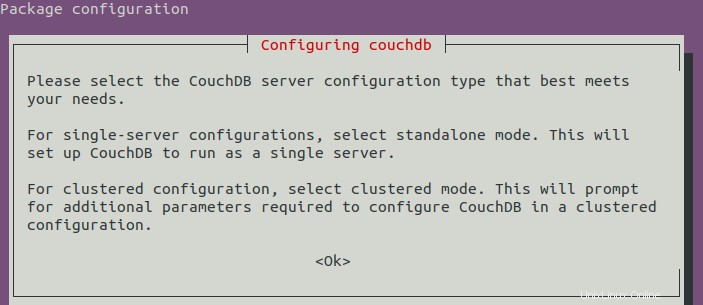
Konfigurationsmodus wählen
Jetzt werden Konfigurationstypen angezeigt, aus denen Sie auswählen können. Wenn Sie einen einzelnen Server verwenden, wählen Sie den Standalone Modus oder wenn Sie viele Server verwenden, wählen Sie geclustert . In unserem Fall haben wir Standalone gewählt, da wir ein einzelnes Serversystem verwenden. Drücken Sie Eingabe um fortzufahren.
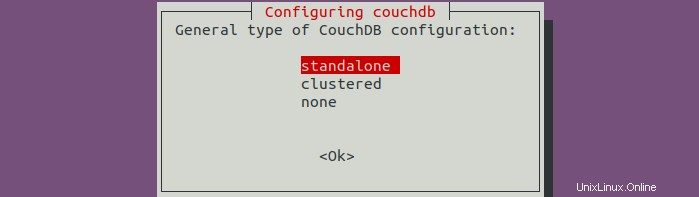
IP-Adresse hinzufügen
Danach werden Sie nach der IP-Adresse gefragt. Wenn Sie einen einzelnen Server verwenden, ändern Sie ihn nicht. Fahren Sie mit der Standardeinstellung für die Installation fort, wie im Bild gezeigt. Da wir einen einzigen Server haben, werden wir mit der angegebenen IP fortfahren, die 127.0.0.1 ist. Drücken Sie Eingabe um den Vorgang fortzusetzen.
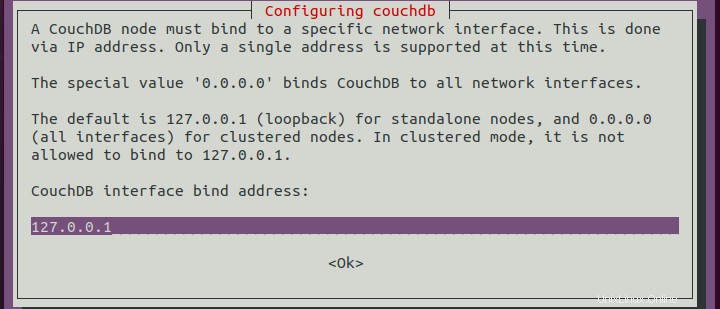
Passwort erstellen
Um nun ein Administratorkonto zu erstellen, werden Sie nach Ihrem Passwort gefragt, um fortzufahren. Fügen Sie Ihr Passwort hinzu und drücken Sie Enter um mit dem nächsten Schritt fortzufahren. Sie können es sogar leer lassen da es nicht notwendig ist, ein Administratorkonto zu erstellen.
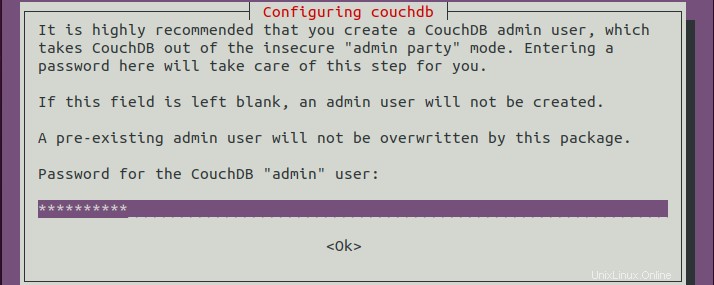
Dann wird es erneut zur Wiedereingabe aufgefordert Ihr Passwort. Fügen Sie das Passwort erneut hinzu und tippen Sie auf Enter um fortzufahren.
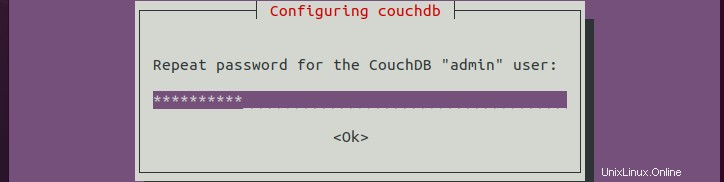
Das System beginnt mit der Installation von Apache CouchDB auf der Ubuntu-Distribution. Warten Sie einige Zeit, bis das System die Installation abgeschlossen hat.
Installationsstatus prüfen
Sie können auch nach der Installation von CouchDB prüfen, ob diese richtig gelaufen ist oder nicht. Sie können den folgenden sudo-Befehl verwenden, um die Aktivierung zu überprüfen von CouchDB:
$ sudo systemctl status couchdb
Oder
$ curl http://127.0.0.1:5984/
Sie werden erneut nach dem Root-Benutzerpasswort gefragt. Fügen Sie ein Passwort hinzu, um fortzufahren.

Es zeigt auch den aktiven Zustand der Apache CouchDB an, wenn sie mit all ihren Spezifikationen ordnungsgemäß funktioniert. Wie Sie in diesem Bild unten sehen können, läuft CouchDB aktiv auf Ubuntu 20.04.

Erstellen Sie eine neue CouchDB-Datenbank
Sie können eine neue Datenbank mit CouchDB mit Ihrem Benutzernamen und Passwort hinzufügen, indem Sie das Kontrollfeld Fauxton verwenden. Öffnen Sie dazu einen beliebigen Browser in Ihrem Ubuntu Linux 20.04 installiert haben und fügen Sie den unten genannten Link zum neuen Tab hinzu. Fügen Sie Ihren Root-Benutzernamen und Ihr Passwort hinzu, um mit der Erstellung der Datenbank fortzufahren.
http://127.0.0.1:5984/_utils/
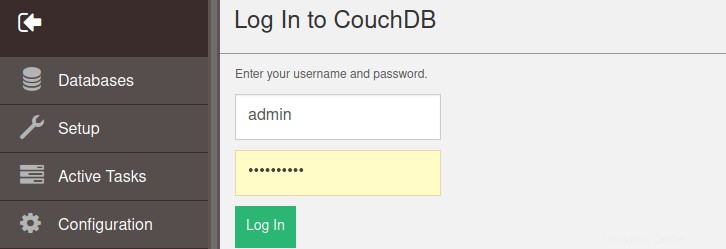
Sie können eine Symbolschaltfläche sehen in der oberen rechten Ecke der Fauxton-Seite zum Erstellen einer Datenbank. Klicken Sie darauf, um fortzufahren.
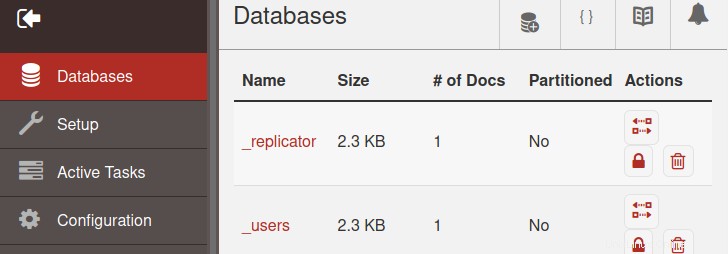
Erstellen Sie eine Datenbank mit einem beliebigen Namen. Ich habe es mit dem Namen aqsayasin erstellt . Wählen Sie partitioniert oder nicht partitioniert aus. Klicken Sie auf Erstellen um fortzufahren.
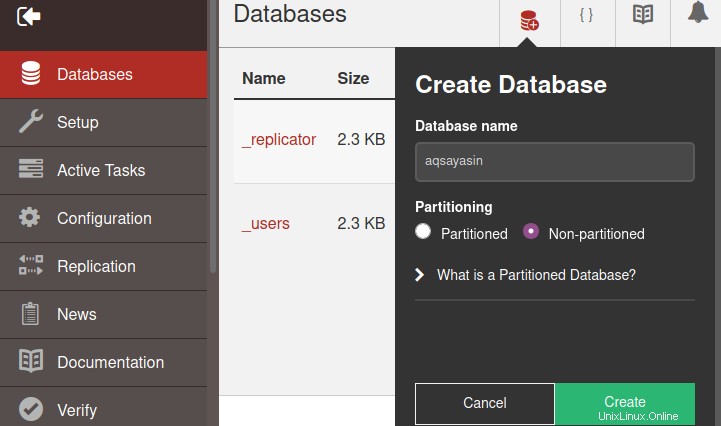
Endlich können Sie die Datenbank sehen haben wir gerade mit dem Namen aqsayasin erstellt wurde in der Liste der aktuellen Datenbanken angezeigt.
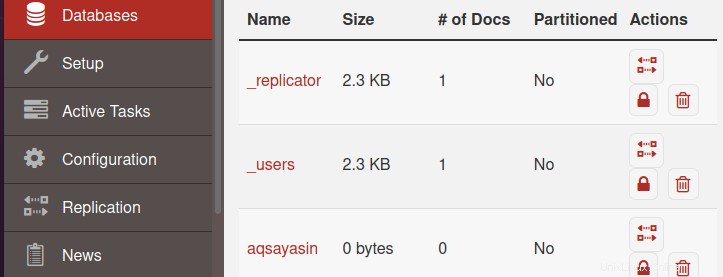
Schlussfolgerung
Dieses Tutorial zeigt, wie Sie das Curl-Dienstprogramm installieren, das System mit apt aktualisieren, CouchDB auf dem Ubuntu-Server installieren und Ihre erste CouchDB-Datenbank mit Fauxton erstellen.